Ditto剪贴板增强工具设置中文的方法
时间:2023-03-22 16:04:31作者:极光下载站人气:632
Ditto是一款剪贴板增强工具,我们在电脑中进行复制粘贴操作的时候,我们复制的内容就会自动的显示在Ditto的页面中,并且还会帮助你自动生成一个TXT文档进行保存你复制粘贴的内容,因此这款剪贴板增强工具是非常强大的一款软件,不过有的小伙伴在下载这款软件的时候,下载成了英文版的了,那么在操作的过程中就会非常的麻烦,特别是那种英文不好的小伙伴,操作起来就很困难,那么为了更好的使用Ditto剪贴板工具,我们可以进入到Ditto的选项设置页面中将原来的英文切换成中文显示就好了,并且操作方法是非常简单的,下方是关于如何使用Ditto设置中文的具体操作方法,当你设置了中文之后,那么你就可以尽情的使用该剪贴板工具进行操作了,感兴趣的小伙伴可以看看方法教程。
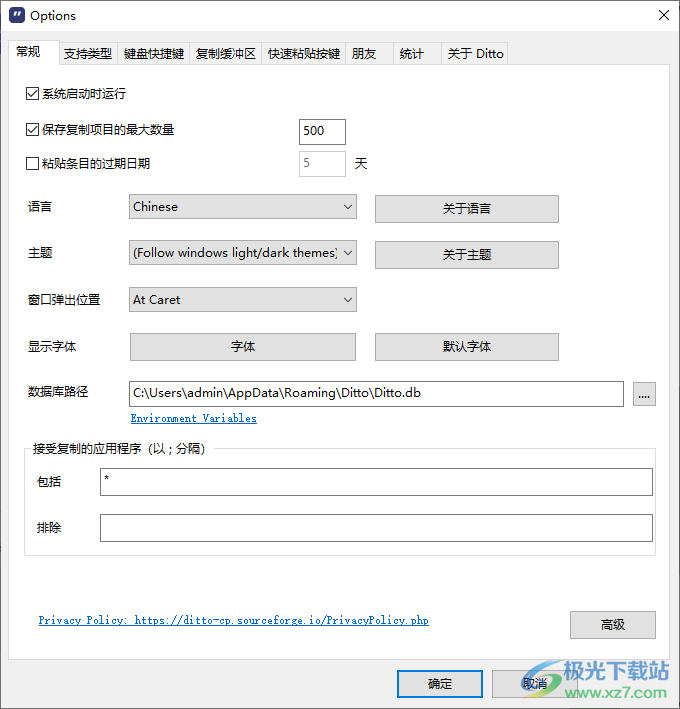
方法步骤
1.当我们下载好了Ditto之后,在任务栏处找到Ditto软件图标,然后再用鼠标将该软件图标进行右键点击。
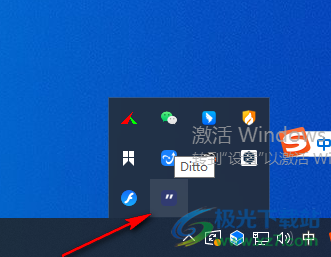
2.接着就会弹出一个菜单选项,弹出来的菜单选项是英文显示的,我们想要切换成中文显示的话,那么点击该菜单选项中的【options】选项进入即可。
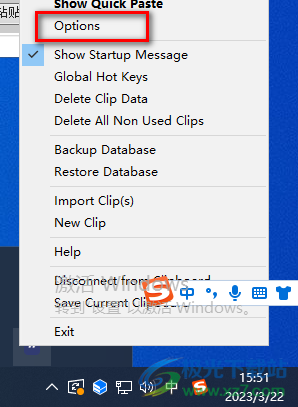
3.进入到页面中之后,在该页面的中选择上方的【general】选项卡,接着在该选项卡的下方选择将【language】后面的下拉按钮点击打开,选择【Chinese】这个选项即可。
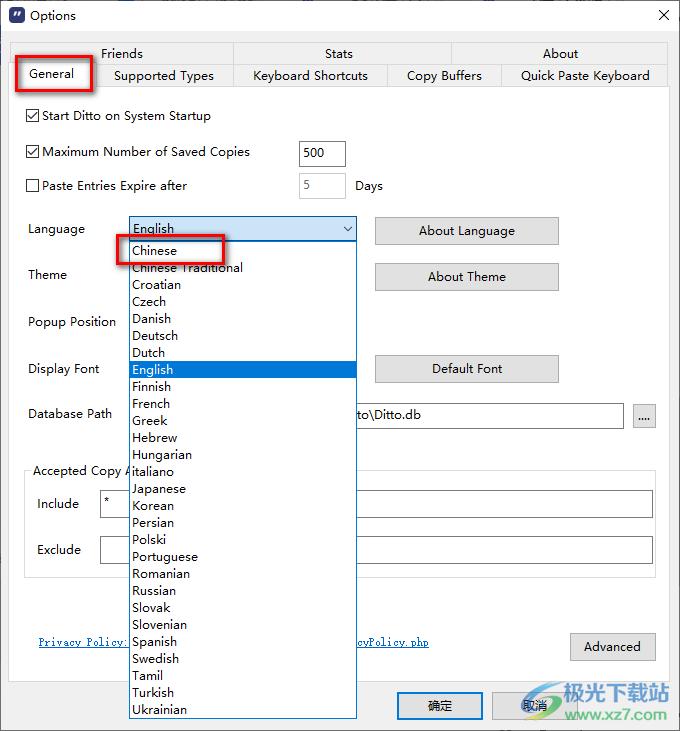
4.当我们设置好之后,不要忘记将页面底部的【确定】按钮用鼠标左键点击一下,保存我们的设置。
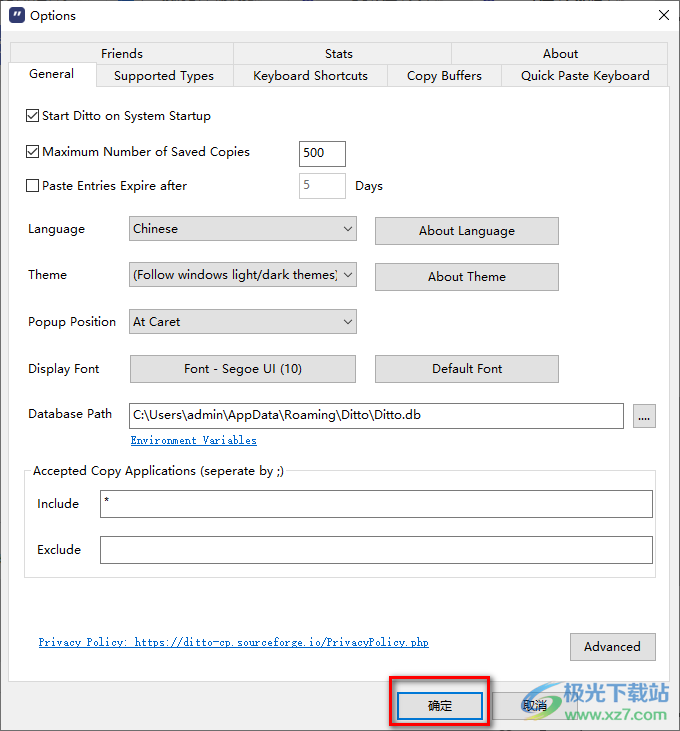
5.最后你重新进入到Ditto的设置页面中,那么就会看到我们的设置页面已经是中文来显示的,并且当你在任务栏将Ditto图标右键点击之,菜单选项同样是中文来显示的。
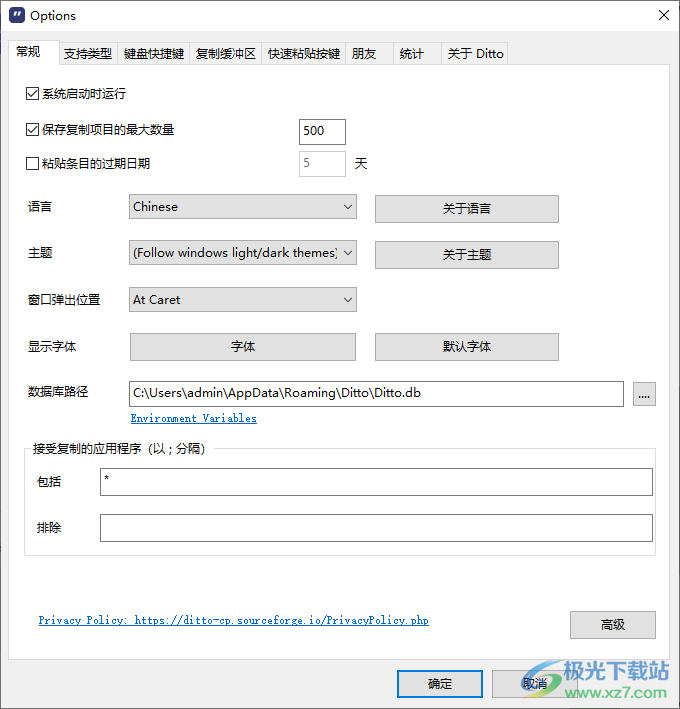
以上就是关于如何使用Ditto设置中文的具体操作方法,有的小伙伴习惯使用Ditto这款剪贴板增强工具,但是有时候不小心将语言切换成了英文,那么你同样可以通过以上方法教程将英文切换成中文来显示都是可以的,操作方法比较简单,如果你需要的话可以操作试试。
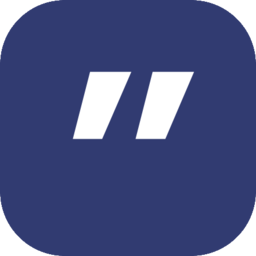
大小:4.20 MB版本:v3.24.214.0 官方版环境:WinAll, Win7
- 进入下载
相关推荐
相关下载
热门阅览
- 1百度网盘分享密码暴力破解方法,怎么破解百度网盘加密链接
- 2keyshot6破解安装步骤-keyshot6破解安装教程
- 3apktool手机版使用教程-apktool使用方法
- 4mac版steam怎么设置中文 steam mac版设置中文教程
- 5抖音推荐怎么设置页面?抖音推荐界面重新设置教程
- 6电脑怎么开启VT 如何开启VT的详细教程!
- 7掌上英雄联盟怎么注销账号?掌上英雄联盟怎么退出登录
- 8rar文件怎么打开?如何打开rar格式文件
- 9掌上wegame怎么查别人战绩?掌上wegame怎么看别人英雄联盟战绩
- 10qq邮箱格式怎么写?qq邮箱格式是什么样的以及注册英文邮箱的方法
- 11怎么安装会声会影x7?会声会影x7安装教程
- 12Word文档中轻松实现两行对齐?word文档两行文字怎么对齐?
网友评论